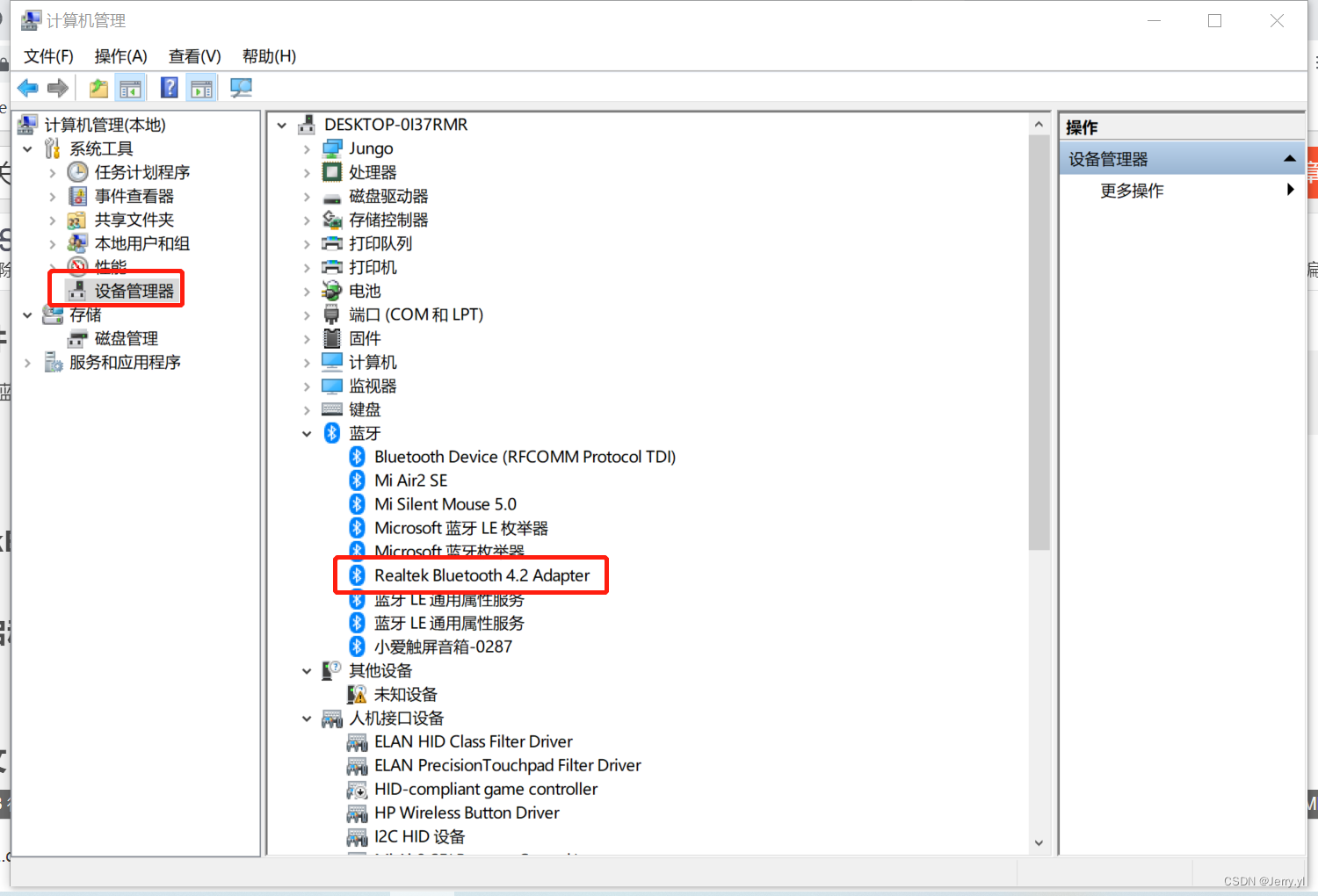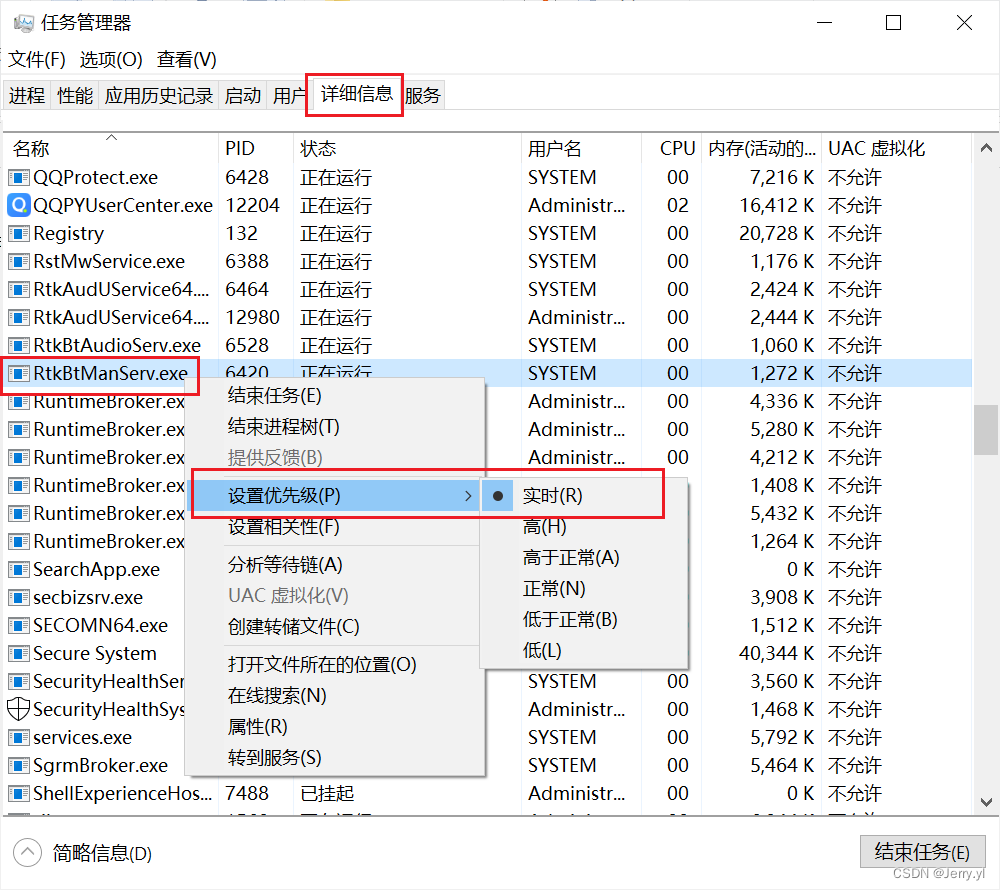关于永久解决蓝牙鼠标卡顿不流畅的解决方法(仅针对Realtek蓝牙适配器) |
您所在的位置:网站首页 › 电脑连蓝牙音箱有延迟怎么办 › 关于永久解决蓝牙鼠标卡顿不流畅的解决方法(仅针对Realtek蓝牙适配器) |
关于永久解决蓝牙鼠标卡顿不流畅的解决方法(仅针对Realtek蓝牙适配器)
|
1. 卡顿原因
博主购买了一个支持蓝牙 3.0 和 5.0 以及 2.4G 的双模鼠标,使用一两天总是反应迟钝,一开始还以为是信号干扰导致的,后续越发觉得卡顿时机跟打开任务时机有关联时才隐约觉得应该是接收响应不及时导致的,遂把负责接收的任务提高优先级后瞬间觉得丝滑了。 2. 前提条件本文仅针对电脑的蓝牙适配器是 Realtek 品牌的,确定方法如下: 右击 “我的电脑” ->(设备)管理 进行查看,如下图: 新建脚本文件,后缀名为 .vbs,把如下脚本内容复制进去并保存 strComputer = "." tempName="" Set objWMIService = GetObject("winmgmts:" & "{impersonationLevel=impersonate}!\\" & strComputer & "\root\cimv2") Do While tempName="" Set colProcessList = objWMIService.ExecQuery ("Select * from Win32_Process Where Name='RtkBtManServ.exe'") For Each objProcess in colProcessList If objProcess.Priority13 Then objProcess.SetPriority(256) WSCRIPT.QUIT end If Next WSCRIPT.SLEEP 10000 Loop以上脚本功能会每隔 10 秒检测系统任务 RtkBtManServ.exe 是否运行,一旦运行就设置优先级为 256(实时)(如果不想设置成实时,可以修改成 255(高))并退出循环 4. 设置开机自启动把以上脚本文件拷贝到 windows 系统如下路径: C:\ProgramData\Microsoft\Windows\Start Menu\Programs\StartUp 如下图: 重启电脑,查看任务管理器中的 RtkBtManServ.exe 的优先级,如下图所示: |
【本文地址】
今日新闻 |
推荐新闻 |